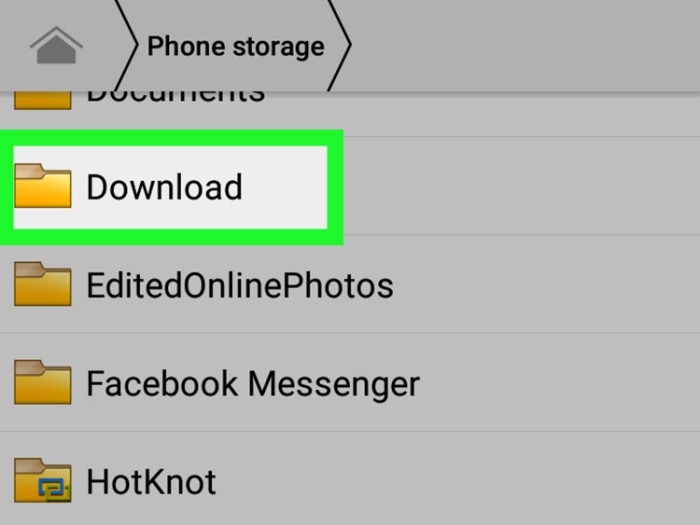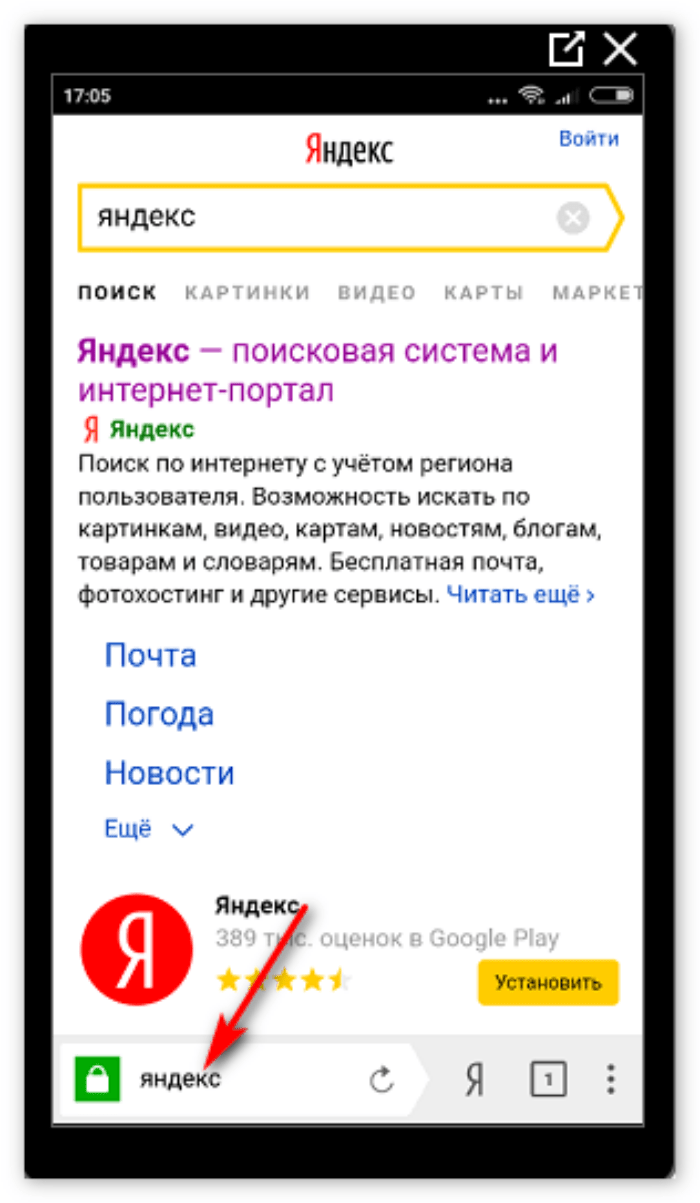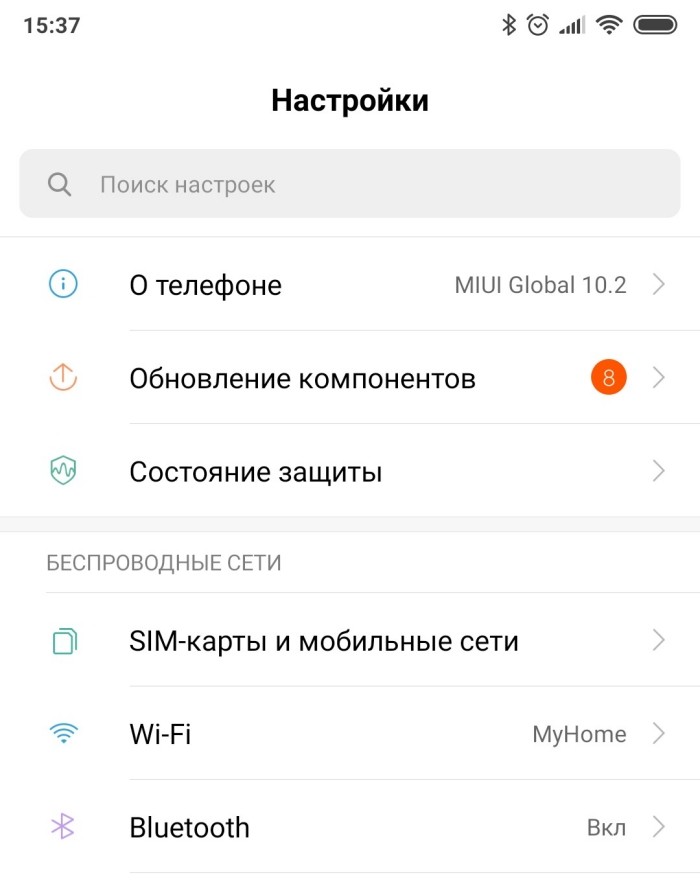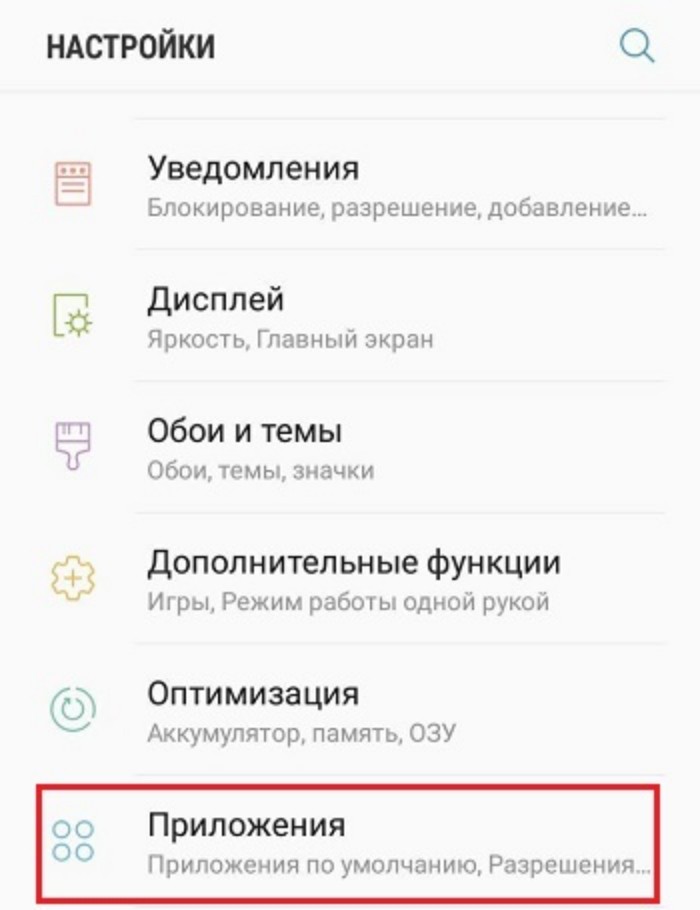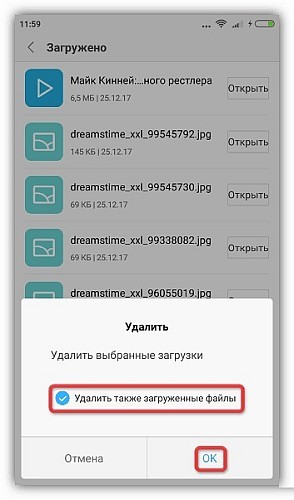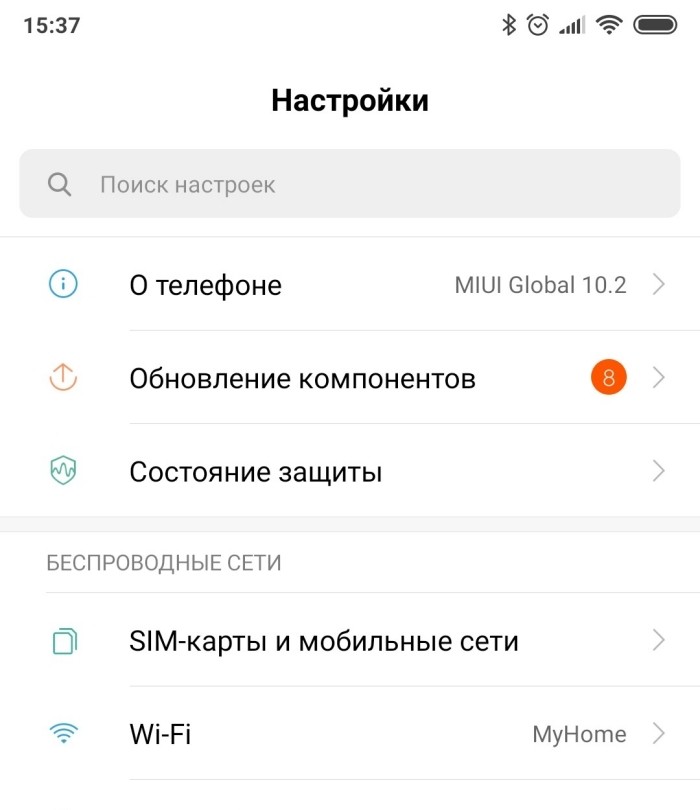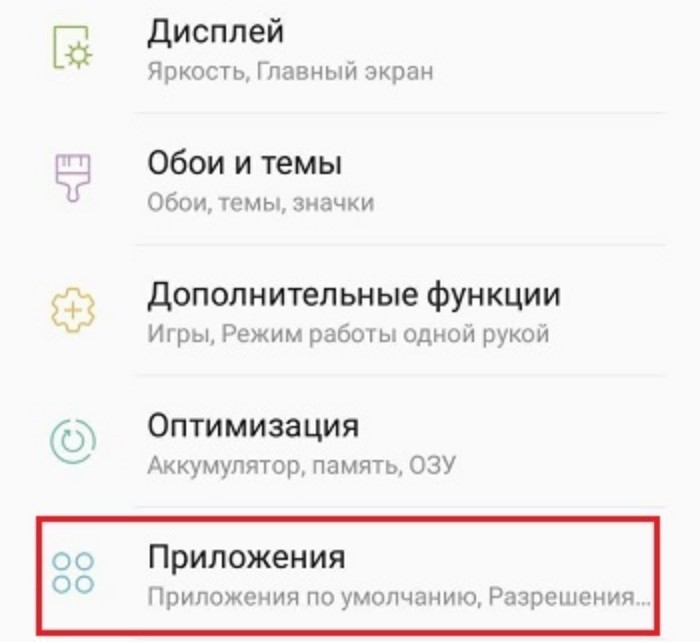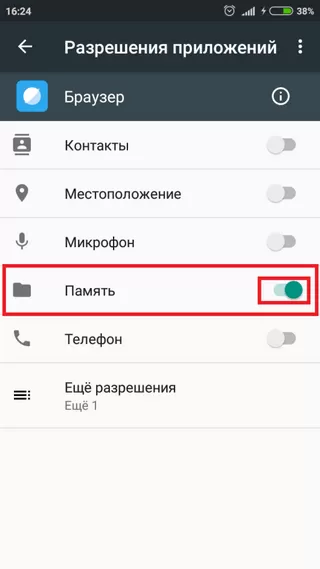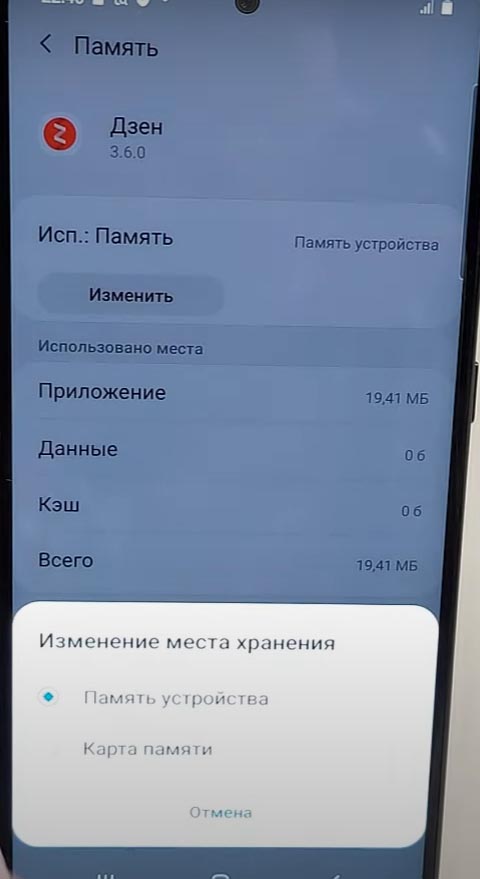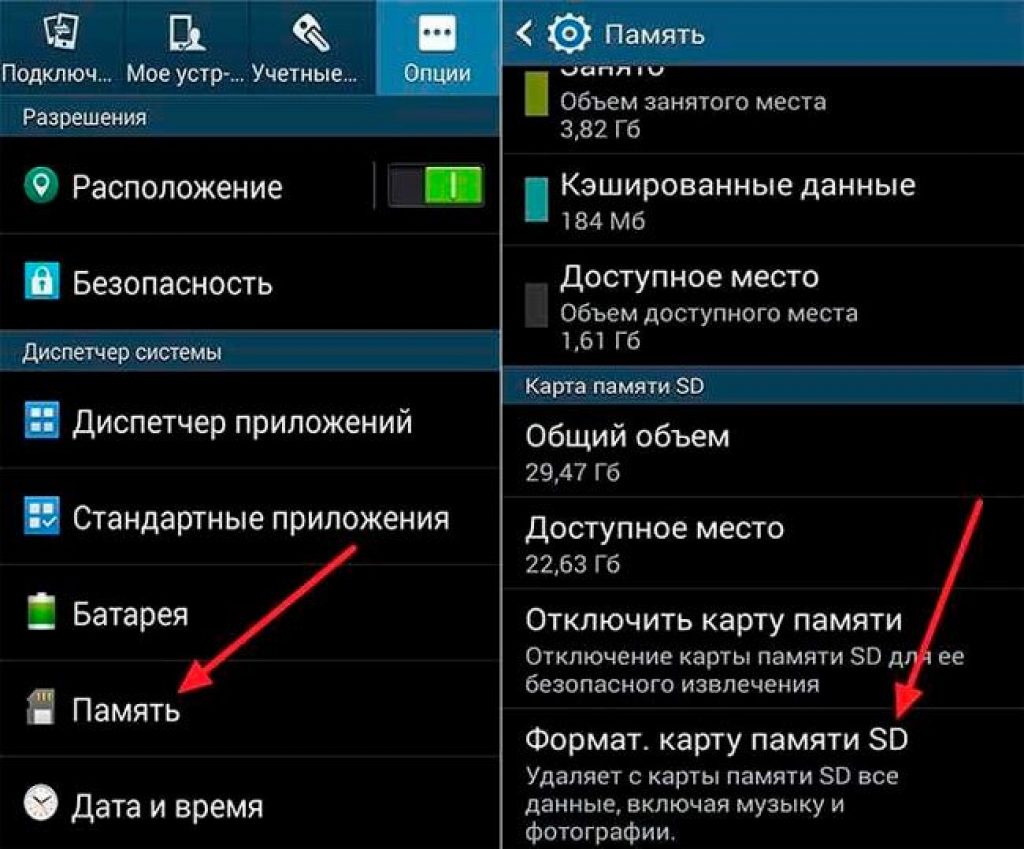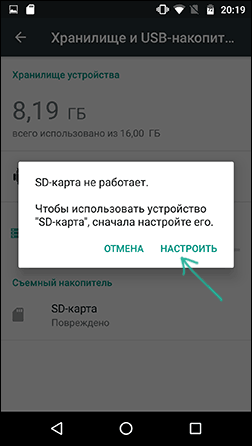Выделил файлы, нажал «Копировать», «Переместить», «Извлечь» или что-то в таком духе и выбрал конечную папку… Кажется, с таким алгоритмом знакомы практически все пользователи компьютеров и телефонов. Но иногда даже в этом процессе могут произойти сбои, особенно на телефонах. То файл куда-то денется, то выскакивает ошибка. Мы расскажем, что делать при появлении ошибки «извлечения (или копирования), проверьте файлы» на Андроид.
Почему не открываются загрузки на Андроид
Вообще ошибка извлечения может появиться в любой папке, где происходит копирование ресурсов из архива либо другой директории. Но чаще всего проблема касается именно каталога с загружаемыми установщиками. Обусловлено это тем, что туда попадают загрузочные дистрибутивы, музыка из интернета, фото и видео, а также много чего еще. Все эти ресурсы объединяет одна особенность – они скачиваются потоком, а потому иногда могут повредиться при загрузке.
Проще говоря, часть файла при скачивании попросту не догрузилась, а потому прочитать его невозможно. Но это только одна из причин. На деле их может быть куда больше. Например, для медиаресурсов стоит выделить следующие проблемы:
- нечитаемый формат;
- битый файл (причем испорченный даже на сервере, откуда скачивался);
- отсутствие ассоциированной программы для открытия;
- проблема с самой папкой Download.
Невозможно перечислить все случаи, нужно рассматривать каждую ситуацию отдельно. А вот для пользовательских приложений с расширением apk могут быть вообще отдельные причины. Среди них:
- Автоматический встроенный антивирус обнаружил вирус и мгновенно удалил файл.
- В настройках запрещена установка apk из сторонних ресурсов.
В общем, есть длинный список действий, которые нужно сделать для решения проблемы. Перейдем к ним.
Решение проблемы
Как мы уже говорили, причин у проблем может быть много. Для каждой должно быть свое решение, но описать многие из них мы не можем. Потому будем рады, если вы предложите в комментариях свои способы решения проблемы. А теперь к делу.
Общие форматы
Начнем с того, что чаще всего и скачивают с интернета, а именно картинки, видео, музыку, документы Офиса (и не только) и так далее. С точки зрения ОС, у этих файлов нет права на выполнение, потому проблему с вирусом и запретом на установку сразу откидываем. Первым делом попробуем проверить, а все ли файлы такие испорченные. Алгоритм действий:
- Откройте предпочитаемый браузер.
- Введите в поисковике любое слово, а потом скачайте первую попавшуюся картинку или аудиофайл (если не скачивается музыка).
- Проверьте скачанный медиаконтент.
Попробуйте запустить его в разных программах. Если и новый скачанный ресурс оказался нерабочим, и ни одна программа не смогла открыть его, значит, проблема в браузере. Попробуйте сбросить его настройки. Для этого выполните действия ниже:
- Откройте настройки.
- Перейдите в раздел «Приложения».
- Найдите страницу о выбранном для загрузки файлов браузере и откройте ее.
- Нажмите на кнопки, «Закрыть», «Очистить кэш», «Стереть все».
Теперь откройте браузер и попробуйте снова. В принципе, можно попробовать и другой клиент для загрузки.
Третье решение, которое мы можем предложить – это установка стороннего проводника. Рекомендуем выбрать Cx проводник, а после предоставить доступ к файлам. Также, если речь идет об архивах, то попробуйте скачать приложение WinRAR для телефонов.
APK-файлы
С установочными файлами приложений все куда интереснее. Нередко бывает, что в такие файлы прячут трояны, стиллеры, кейлоггеры и прочие вирусы. Разумеется, встроенный антивирус или сторонний сканер сразу обнаружат такой файл и прежде, чем он начнет действовать, удалят.
Иногда по ошибке удаляются даже «чистые» установщики, потому что попросту не имеют прикрепленных сертификатов. В таком случае попробуйте временно удалить сторонний антивирус, а в настройках устройства запретить удалять подозрительные файлы. В зависимости от встроенного сканера на телефоне и модели устройства алгоритм действий меняется.
Если боитесь, что это все же вирус, то закиньте его на сайт Virus Total. Это удобный ресурс, позволяющий проверить ресурс многими антивирусами.
Также не исключаем возможность, что проблема связана с запретом на установку из незнакомых источников. Решение:
- Откройте настройки.
- Перейдите в раздел «Приложения».
- Найдите браузер, из которого происходило скачивание.
- В настройках разрешений поставьте галочку напротив «Установки из неизвестных источников».
- Попробуйте снова запустить установщик. После появления ошибки «Не удалось открыть файл» переустановите его через браузер.
Надеемся, что эти способы помогли решить неприятную проблему. Напоминаем, что мы всегда рады конструктивной критике и полезным советам в комментариях. Благодарим за прочтение.
Если вы загружаете сжатый файл на свое устройство Android, извлечь его содержимое не так уж и сложно. … Каждый телефон Android поставляется с приложением для управления файлами, но, как правило, они не работают и не могут открывать файлы ZIP. К счастью, в магазине Google Play есть несколько приложений, которые могут делать это бесплатно.
В других случаях, когда данные в Zip-файле повреждены, возможно, не удастся исправить Zip-файл и вы не сможете извлечь все файлы правильно, если вообще. … Среди наиболее распространенных — ошибка передачи при загрузке Zip-файла из Интернета. Такая ошибка может привести к недопустимым данным в Zip-файле.
Как распаковать zip-файл на моем телефоне Android?
Разархивируйте свои файлы
- На вашем устройстве Android откройте Файлы от Google.
- Внизу нажмите «Обзор».
- Перейдите в папку, содержащую файл. zip-файл, который нужно распаковать.
- Выберите файл. zip-файл.
- Появится всплывающее окно, показывающее содержимое этого файла.
- Коснитесь Извлечь.
- Вам будет показан предварительный просмотр извлеченных файлов. …
- Нажмите «Готово».
Метод 7: Запустите проверку системных файлов
Поврежденный системный файл может быть причиной того, что вы не можете извлечь сжатый файл. В этом случае вам придется запустить средство проверки системных файлов. Этот инструмент сможет определить и заменить поврежденные файлы. … Поврежденные файлы будут заменены при перезагрузке.
Как распаковать заархивированный файл?
Чтобы распаковать один файл или папку, откройте почтовая папка, затем перетащите файл или папку из заархивированной папки в новое место. Чтобы распаковать все содержимое заархивированной папки, нажмите и удерживайте (или щелкните правой кнопкой мыши) папку, выберите «Извлечь все» и следуйте инструкциям.
Почему мой zip-файл поврежден?
Поврежденные файлы могут возникать в результате множества проблем, в том числе: плохие сектора диска, вредоносное ПО, неполная загрузка или передача, например, при обрыве соединения, или любое другое внезапное прерывание, например сбой питания или неправильное завершение работы во время работы с файлом ZIP.
Как мне исправить zip-файл, который не открывается?
Чтобы попытаться восстановить Zip-файл:
- На клавиатуре нажмите (клавиша Windows) + R.
- В открывшемся диалоговом окне «Выполнить» введите: cmd и нажмите Enter на клавиатуре.
- Измените каталоги на папку, в которой находится поврежденный Zip-файл.
- Введите: «C: Program FilesWinZipwzzip» -yf zipfile.zip.
- Нажмите Enter на клавиатуре.
Можно ли восстановить zip-файл?
Поэтому, если у вас есть проблема с поврежденным файлом ZIP (или RAR), дайте WinRAR попытка. Запустите WinRAR и перейдите к поврежденному архиву с помощью адресной строки. Выберите папку и нажмите «Восстановить» на панели инструментов. В новом всплывающем окне укажите местоположение восстановленного архива, выберите тип архива и нажмите OK.
Как распаковать несколько файлов ZIP на Android?
Извлечь несколько Zip-файлов
- Шаг 1 Откройте WinZip.
- Шаг 2 Используя файловую панель WinZip, выберите файлы, которые нужно разархивировать.
- Шаг 3 Нажмите «Разархивировать».
- Шаг 4 Выберите, куда вы хотите сохранить файлы.
Как распаковать файл без WinZip?
Как открыть ZIP-файлы
- Дважды щелкните zip-файл, который вы хотите распаковать, чтобы открыть проводник.
- В верхней части меню проводника найдите «Инструменты для сжатых папок» и щелкните его.
- Выберите вариант «извлечь», который появляется под ним.
- Появится всплывающее окно.
- Щелкните «извлечь» в нижней части всплывающего окна.
Как преобразовать ZIP-файл в обычный файл?
Извлечь / разархивировать заархивированные файлы
- Щелкните правой кнопкой мыши заархивированную папку, сохраненную на вашем компьютере.
- Выберите «Извлечь все…» (запустится мастер извлечения).
- Щелкните [Далее>].
- Щелкните [Обзор…] и перейдите туда, где вы хотите сохранить файлы.
- Щелкните [Далее>].
- Щелкните [Готово].
Технические проблемы встречаются чаще, чем вы думаете. Например, когда вышла MIUI 12, многие устройства начали давать сбой с обнаружением и чтением карты microSD.
Хотя эта ситуация уже ушла в прошлое, проблемы, связанные с внешней памятью, могут возникнуть в любое время и по самым разным причинам. По этой причине ниже мы собрали Некоторые очень простые методы, с помощью которых вы можете решить любую проблему с microSD на вашем Xiaomi. Если вы хотите узнать об этом больше, то читайте дальше.
Очистите карту microSD
Выключение телефона и извлечение microSD обычно является первым вариантом для многих людей. Скорее всего, карта памяти неправильно контактирует, из-за чего ваш Xiaomi не может ее обнаружить. В таком случае, выключив устройство, извлеките microSD и аккуратно очистите ее контакты.
Вы можете использовать ластик карандаша, чтобы очистить контакты microSD ! Затем снова вставьте карту в соответствующий слот и включите устройство. Затем войдите в файловый менеджер и убедитесь, что вы можете получить доступ к данным, хранящимся на карте.
Извлеките microSD практически
Еще один способ извлечь microSD из вашего Xiaomi, не извлекая ее изнутри терминала, — это прибегнуть к виртуальному демонтажу. Для этого достаточно войти в Настройки> О телефоне> Хранилище.
Оказавшись в меню хранилища, прокрутите его до самого низа и нажмите на «Размонтировать SD-карту «. Таким образом, мобильный телефон позаботится о том, чтобы безопасно извлечь внешнюю память.
Убедившись, что карта больше не доступна, вернитесь в меню хранения данных и нажмите «Монтировать SD-карту «. Таким образом, устройство снова свяжется с внешней памятью.
Предоставьте права на SD-карту
Скорее всего, SD-карта не имеет необходимых разрешений для работы на вашем Xiaomi. Если это так, вам достаточно переместить файл из внутреннего хранилища во внешнее, чтобы вернуть ему необходимые разрешения. Для этого просто выполните следующие действия:
- Войдите в файловый менеджер.
- Выберите любую фотографию, документ, аудио или видео и удерживайте ее в течение нескольких секунд.
- Затем, в появившихся внизу экрана опциях, нажмите «Переместить «.
- Нажмите «SD-карта » в качестве нового пункта назначения, а затем выберите конкретную папку для перемещения выбранного файла. После завершения переноса файла, разрешения SD-карты будут доступны снова.
Отформатируйте microSD вашего Xiaomi
Форматирование часто является самым сложным решением, поскольку оно подразумевает удаление содержимого карты памяти. Если у вас есть резервная копия информации, то вы можете отформатировать microSD без каких-либо сожалений. В этом случае просто выполните следующие действия:
- Зайдите в Настройки> О телефоне> Хранилище.
- Нажмите кнопку » Форматировать SD-карту «.
- MIUI спросит вас, уверены ли вы, что хотите продолжить форматирование. Если да, подтвердите действие, нажав «Форматировать SD-карту «.
Форматирование обычно решает многие проблемы несовместимости между мобильным телефоном и картой. Поэтому после завершения форматирования оба устройства, скорее всего, снова будут работать правильно.
Сбросьте настройки вашего Xiaomi до заводских
Если говорить о сложных решениях, то сброс настроек Xiaomi до заводских можно считать одним из них. Если вы продолжаете испытывать проблемы с картой, у вас остается последний вариант — вернуться к заводским настройкам.
Однако эта альтернатива довольно радикальна и не должна восприниматься легкомысленно. По этой причине постарайтесь сделать резервную копию данных, прежде чем приступать к сбросу. Если вы хотите продолжить, просто выполните следующие шаги:
- Зайдите в Настройки> О телефоне.
- Нажмите на кнопку » Заводской сброс «.
- Система попросит вас подтвердить ваши действия. Для этого просто нажмите на кнопку » Удалить все данные «.
Попробуйте другую SD-карту
Если вы испробовали каждый из вышеперечисленных способов, а проблемы с microSD остались, очень вероятно, что причина кроется в карте памяти, а не в вашем Xiaomi. В этом случае попробуйте вставить в мобильное устройство другую SD-карту, чтобы убедиться, что сбой происходит именно с предыдущей картой.
Смартфоны
05 августа 2022
0

При установке многие приложения могут требовать доступ к памяти Смартфоны Xiaomi. Как быть в такой ситуации: дать разрешение или отказать? О том, как избежать ошибок загрузки и исправить их, если они уже появились, мы расскажем в нашей статье.
Почему утилита требует доступ к памяти?
Перед тем, как запустить любую программу, которая скачивается с Play Market, операционной системой телефонов Ксиаоми осуществляется выдача запроса на доступ не только к их памяти, но и вызовам, местоположению, галереи и пр. Сравнительно недавно получение разрешения происходило в автоматическом режиме. Сейчас же разработчиками установлены ограничения, т.е. при установке утилиты на экране смартфона появляются сообщения о необходимости получения доступа к данным.
Если приложение не смогло получить нужные доступы, то оно либо вовсе не будет функционировать, либо будет работать некорректно.
Проверка браузера
Самый простой способ – просто зайти в него. Если он нормально функционирует, то вам нужно идти таким путем:
- Зайдите в «Настройки» — «Все приложения»;
- Вы увидите список, пролистав который найдете используемый вами браузер. Нажмите на него;
- Для активации загрузки нажмите на пункт «Разрешения приложений», выберите подпункт «Память» и передвиньте бегунок вправо;
- Затем следует вернуться назад и открыть в верхней части дисплея пункт «Память». Следует стереть данные и очистить кэш;
- Снова вернитесь назад и нажмите на «Трафик». Все настройки тут должны находиться в активном состоянии.
Если вам не нужны уведомления браузера, когда он не используется, то отключите функцию фоновых уведомлений.
Проверка загрузок
Для того чтобы их проверить, нужно также зайти в «Настройки» — «Все приложения» и выбрать «Загрузки». Остальные действия совершаются в той же последовательности, какая была описана ранее. Есть одна важная особенность: фоновый трафик обязательно должен быть разрешен, в противном случае может появиться ошибка.
Выполнив эти действия, вы сможете без проблем загружать новые файлы.
Отсняв какие-либо фото или видео на нашем телефоне Xioami, мы позже переходим в приложение «Галерея» с целью просмотра отснятых нами изображений. Тут-то нас и ожидает неприятный сюрприз, так как часть файлов попросту не доступна для просмотра. При тапе на них появляется сообщения «Тип файла не поддерживается или файл повреждён». Причиной проблемы обычно является неудачное обновление оболочки MIUI, а также физическое нарушение целостности файлов. Как восстановить повреждённые фото на вашем Xiaomi мы и расскажем в нашем материале.
- Тип файла не поддерживается или файл поврежден – причины проблемы
- Используйте для просмотра фото приложение «Google Photos»
- Попробуйте открыть фото через компьютер
- Переустановите права для приложения «Галерея»
- Очистите кэш и данные приложения «Камера»
- Используйте приложение «DiskDigger photo recovery»
- Заключение
Тип файла не поддерживается или файл поврежден – причины проблемы
Проблема при открытии фото и виде файлов может быть связана как с очередным неудачным обновлением оболочки MIUI, так и рядом причин, вызвавших повреждение фото файлов в памяти телефона. В частности:
- Выключение телефона в процессе съёмки фото или видео;
- Сбой в работе приложения «Камера»;
- Копирование фото и видео файлов на небезопасный (ненадёжный) носитель. В частности, таким может являться повреждённая SD-карта;
- Отсутствие достаточного свободного места в памяти телефона для сохранения фотографий;
- Сбои в работе памяти телефона;
- Извлечение SD-карты в процессе фото или видео съёмки;
- Наличие на телефоне вирусных зловредов, способных повредить внутренние файлы.
Обычно при попытке открытия фото последние не отображаются, а вместо них появляется сообщение «Тип файла не поддерживается или файл поврежден». При этом может быть не доступна только часть фотографий, другие же фотографии данной коллекции могут открываться без каких-либо проблем.
Давайте рассмотрим способы, позволяющие исправить данную проблему на вашем устройстве.
Это полезно знать: Как отключить цифровое благополучие Xiaomi?
Используйте для просмотра фото приложение «Google Photos»
Для просмотра проблемных фотографий будет лучше всего использовать приложение «Google Photos». Последнее показывает хорошие результаты в открытии фото с ошибкой «Тип файла не поддерживается или файл поврежден». Установите и запустите данное приложение, и просмотрите с его помощью интересующие вас фото.
Попробуйте открыть фото через компьютер
Хорошим вариантом открыть фотографии с телефона Xaiomi является способ с подключением телефона к ПК. Подключите ваш смартфон с помощью кабеля USB к ПК, и попробуйте открыть проблемные фото через проводник вашего компьютера. Если фотографии отлично открываются, скопируйте их на ПК, и работайте с ними уже там.
Те же операции выполните, если ваши фото сохранялись на SD-карте вашего телефона. Изымите SD-карту из смартфона, а затем через переходник подключите её к вашему ПК. Если нужные фото откроются без ошибки, скопируйте их на SSD или HDD вашего компьютера, и работайте с ними уже там.
Если проблемные фото с телефона при подключении устройства к ПК легко открываются на компьютере, попробуйте в этом состоянии перезагрузить ваш смартфон. Вполне возможно, что после перезагрузки они откроются и на смартфоне, и ошибка «Тип файла не поддерживается или файл поврежден» будет устранена.
Переустановите права для приложения «Галерея»
Некоторым пользователям помог эффективный способ, заключающийся в переустановке прав для приложения «Галерея», в котором и наблюдается ошибка «Тип файла не поддерживается или файл поврежден». Выполните следующее:
- Перейдите в настройки вашего телефона;
- Там выберите «Приложения»;
- Далее тапните на «Разрешения», а затем вновь на «Разрешения»;
- Затем выберите «Память»;
- В открывшемся перечне нажмите на «Галерея»;
- Откроется окно настроек доступа. Здесь по умолчанию будет активирована опция «Разрешить управление»;
- Тапните на «Запретить» и подтвердите запрет;
Подтвердите операцию, нажав на «Запретить» - Затем запустите приложение «Галерея» с рабочего стола;
- Приложение запросит вас на разрешение на доступ к файлам на устройстве. Нажмите на «Разрешить».
После этого все фотографии в памяти телефона могут открываться корректно.
Очистите кэш и данные приложения «Камера»
В некоторых случаях приложение «Камера» на телефонах Xiaomi может создавать повреждённые файлы, которые невозможно воспроизвести. В этом случае следует очистить кэш и данные данного приложения с целью избежать дальнейшего создания повреждённых файлов.
Выполните следующее:
- Перейдите в настройки вашего смартфона;
- Там найдите «Управление приложениями»;
- В перечне приложений тапните на «Камера»;
- Далее нажмите на «Память»;
- Здесь внизу нажмите на «Очистить данные» и «Очистить кэш».
Используйте приложение «DiskDigger photo recovery»
Еще одним вариантом восстановления повреждённых фотографий в памяти вашего Ксяоми может стать установка приложения «DiskDigger photo recovery». Функционал данного приложения помогает восстанавливать потерянные или повреждённые фото и изображения в памяти телефона. Для базового функционала данной программы не требуется root-права.
Выполните следующее:
- Скачайте и установите приложение «DiskDigger photo recovery»;
- Запустите приложение;
- Нажмите на кнопку «Начать простой поиск изображений»;
- Подождите, пока приложение не исследует память вашего телефона и не отобразит найденные изображения;
- Пометьте галочкой те из них, которые требуется восстановить;
- Нажмите на «Восстановление»
- Укажите место, куда должны записываться сохранённые файлы;
- Восстановите нужные файлы.
Если же на вашем телефоне имеется рут-доступ, вы можете выбрать опцию полного сканирования памяти вашего телефона. В этом случае результат нахождения и восстановления нужных фото может быть лучше, чем при простом поиске изображений.
Также в настройках изображения вы можете задать минимальный размер файлов для поиска, и дату их создания. Это поможет выявить в общем массиве данных именно те фотографии, которые вы ищете.
Это пригодится: Как отключить голосовой ввод на Xiaomi Redmi.
Заключение
Сообщение «Тип файла не поддерживается или файл поврежден» может быть вызвано как неудачной установкой обновления на вашем Xiaomi, так и физическим повреждением файлов фото в памяти телефона. Для восстановления фото на вашем Ксяоми используйте перечисленные нами способы, обратив особое внимание на метод просмотра проблемных фото с помощью ПК. Если на компьютере удастся их просмотреть, скопируйте их на диск вашего компьютера и запускайте их уже оттуда. Обычно на ПК недоступные ранее фото открываются без каких-либо проблем.
Время от времени пользователи смартфонов от компании Сяоми сталкиваются с различными неисправностями системы. Одна из наиболее частых проблем связана с SD картой на Xiaomi. При попытке воспользоваться дополнительным объемом памяти на устройстве, возникает ошибка, сигнализирующая о том, что функции хранилища недоступны.
Как спасти файлы, хранящиеся на карте памяти?
В случае ограничения доступа к карте, главной целью владельца станет сохранение информации, что содержится на неисправном блоке. Для ее восстановления обязательно понадобится картридер, поскольку форматирование с подсоединенным смартфоном по USB-кабелю невозможно. Вернуть утерянные материалы помогут следующие программы:
- Recuva;
- Recuva Data Recovery;
- Disk Drill;
- R-Studio;
- MiniTool Power Data Recovery;
- Recover My Files;
- O&O DiskRecovery;
- Glary Undelete.
Если папки и файлы все же отобразились на устройстве, лучше всего сразу переместить их на внутреннюю память или перебросить на облачное хранилище.
Почему возникают проблемы с SD картой на Xiaomi и как устранить неисправности?
Неисправности, связанные с SD картой на xiaomi можно разделить на несколько категорий.
1. Карта памяти работает, но не отображается в проводнике
Если SD-карта работает, но смартфон ее не распознает, стоит проверить, правильно ли она вставлена в разъем. На многих смартфонах Сяоми имеется небольшое отверстие, расположенное рядом со слотом. Туда вставляется специальный ключ, который обычно идет в комплекте с гаджетом и после легкого надавливания на него, лоток выдвигается. Из лотка следует вынуть внешний накопитель и осмотреть его на свету.
Иногда микросхема может повредиться из-за физического воздействия или банального загрязнения. Очистить SD-карту под силу любому при помощи канцелярского ластика. Достаточно провести несколько раз резинкой по корпусу, очистив его от грязи и пыли, затем вставить девайс обратно в лоток. Делать это нужно при включенном смартфоне и перезапустить его после прогружения хранилища.
2. Карта памяти не работает и высвечивается ошибка
Подобная ситуация нередко возникает внезапно после продолжительного периода использования девайса. Причин тому несколько, но первым делом стоит проверить не вызвана ли ошибка кратковременным сбоем программного обеспечения смартфона. Для восстановления работы внешней памяти будет достаточно выключить и снова включить телефон. Если SD-карта так и не отобразилась, возможно дело в конфликте двух устройств.
Ошибка в файловой системе
Данная проблема возникает в связи с использованием SD-блока на другой ОС и решается форматированием накопителя на своем телефоне. Чтобы устранить несовместимость техники, следует перейти в Настройки, зайти в раздел «Хранилище и USB накопители» и в локальных настройках microSD выбрать действие «Форматировать накопитель».
Бывает, что отформатировать USB-накопитель не удается. Тогда стоит прибегнуть к более прогрессивным способам и воспользоваться компьютером или ноутбуком.
Внешний USB-накопитель вставляется в подходящее гнездо на картридере, который затем подключается к компьютеру через USB-разъем. Если накопитель появился в проводнике, необходимо кликнуть по нему правой кнопкой мыши и перейти в раздел с надписью: «Форматировать». В этом меню не требуется вносить дополнительных изменений, за исключением кластера «Файловая система». В выпадающем меню нужно выбрать тип файловой системы – FAT32, если объем памяти не более 32 ГБ. Тип exFAT подходит для девайсов большего объема.
3. SD-карта не читается, уведомлений нет
Такая проблема часто наблюдается при отсутствии совместимости SD-карты и смартфона. Может не подойти ее производитель либо объем памяти USB-накопителя слишком велик. Подробную информацию о технических возможностях гаджета следует уточнять на сайте производителя.
При неполадках с SD картой на xiaomi, существует альтернативный метод восстановления ее работоспособности, посредством сброса телефона до заводских настроек. Происходит это через меню Android Recovery или по-другому – режим восстановления системы. Отдельной функции для форматирования внешнего блока там нет, поэтому прибегать к данному способу рекомендуется в том случае, когда остальные попытки не увенчались успехом. Для перехода в меню, следует одновременно удерживать несколько секунд кнопку питания и регулятор громкости в положении вверх. После этого владельцу станет доступно меню с системными действиями. При выборе пункта «Wipe data factory reset» произойдет сброс до стартовых настроек.
Бывают и случаи, когда устройство хранения информации физически повреждено. По этой причине рекомендуется использовать фирменные изделия, которые поддерживает смартфон владельца. Если же куплен USB-накопитель другого производителя, то перед установкой ее нужно отформатировать в своей ОС. Либо проделать аналогичные действия через компьютер, а затем установить девайс в смартфон.
Если все способы перепробованы и микро-накопитель не функционирует даже после перезапуска, значит дело в механической поломке смартфона. Потребуется обратиться в сервисный центр, где будут проведены все необходимые работы по ремонту мобильного.
Комментарии:
Здравствуйте, телефон Ксаоми ми5с плюс, не могу зайти в рекавери, горит логотип и всё. Что делать
У меня при подключении флешки к компьютеру ничего не происходит. На сяоми тоже самое
Долго мучился с этой картой… Не пойму, вроде новый телефон купил и столько проблем! Лучше б взял самсунг вместо хиаоми
ПОСЛЕДНИЕ ЗАПИСИ В РУБРИКЕ
Post Views:
3 748